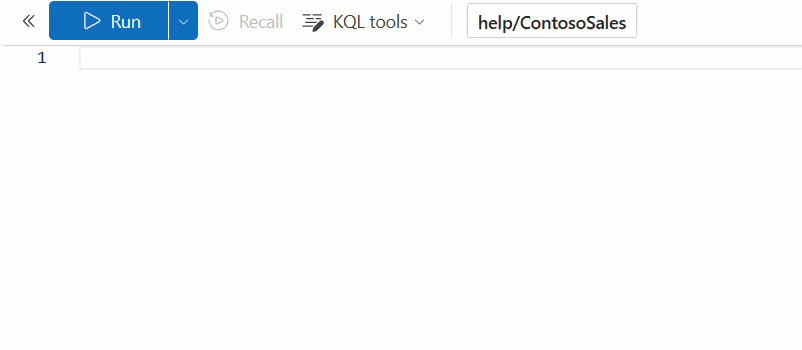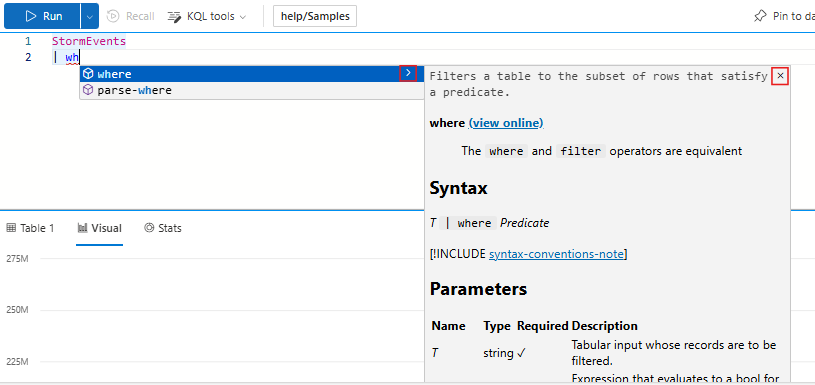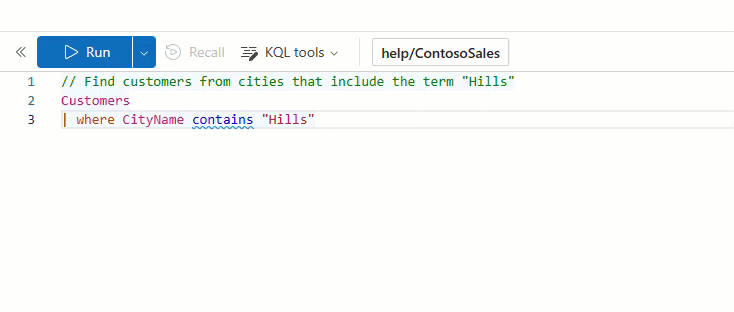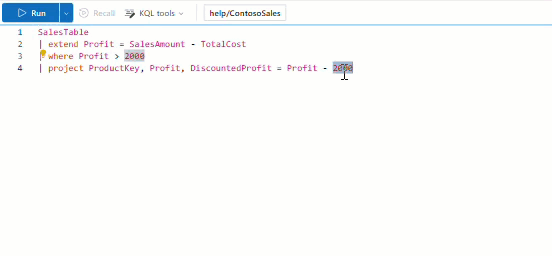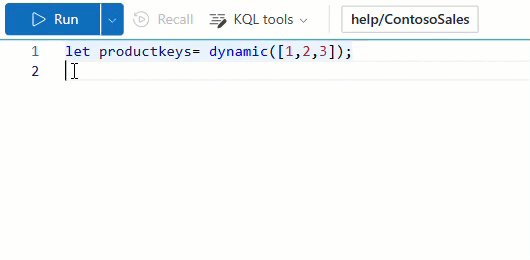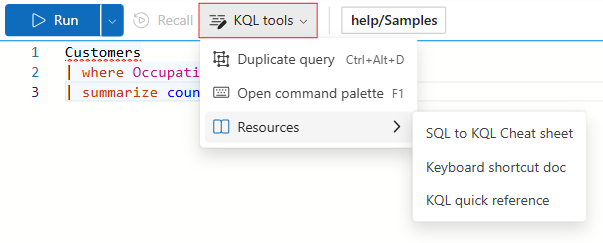Schreiben von Kusto Query Language-Abfragen in der Azure Data Explorer-Webbenutzeroberfläche
Der Web-UI-Abfrage-Editor für Azure Data Explorer bietet verschiedene Features, mit denen Sie Kusto-Abfragesprache (KQL)-Abfragen schreiben können. Einige dieser Features umfassen integrierte KQL IntelliSense und AutoVervollständigen, Inlinedokumentation und Popups für schnelle Fehlerkorrekturen. In diesem Artikel wird hervorgehoben, was Sie beim Schreiben von KQL-Abfragen in der Web-UI wissen sollten.
KQL IntelliSense und AutoVervollständigen
Der Abfrage-Editor verfügt über integrierte KQL IntelliSense, die Kontextvorschläge für Funktionen und Operatoren bietet, und AutoVervollständigen, mit dem Ihre Abfragen abgeschlossen werden, um Zeit und Aufwand zu sparen.
So verwenden Sie KQL IntelliSense und AutoVervollständigen:
Beginnen Sie mit der Eingabe einer Abfrage im Abfrage-Editor.
KQL Intellisense aktiviert, Stellt Dropdownoptionen für Entitäten, Operatoren, Funktionen und vieles mehr dar. Wechseln Sie mit den Pfeiltasten auf der Tastatur zwischen diesen Optionen, und wählen Sie eine option aus, indem Sie die EINGABETASTE drücken oder die Option mit der Maus auswählen.
Wenn Sie unterstrichene Schlüsselwörter bemerken, zeigen Sie darauf, um Fehler oder Vorschläge anzuzeigen, die die Hervorhebung ausgelöst haben.
Dokumentation inline anzeigen
Der Abfrage-Editor bietet Inlinezugriff auf die Dokumentation für KQL-Operatoren, -Funktionen und -Verwaltungsbefehle.
So zeigen Sie die Inlinedokumentation an:
Zeigen Sie auf den Operator, die Funktion oder den Befehl in IntelliSense.
Wählen Sie das Pfeilsymbol nach rechts aus, um eine Inlinevorschau der Dokumentation zu öffnen.
Hinweis
Die Vorschau bleibt aktiv, bis Sie die Sitzung schließen oder beenden, auch für andere Operatoren und Funktionen.
Wenn Sie die vollständige Dokumentation in Ihrem Browser öffnen möchten, wählen Sie "Online anzeigen" aus.
Schnellkorrektur: Abfragevorschlag oder Warnung
Der Abfrageeditor stellt Vorschläge und Warnungen bereit, während Sie Ihre Abfragen schreiben. Das Feature "Schnellkorrektur" kann verwendet werden, um die Abfrage basierend auf diesen Vorschlägen und Warnungen anzupassen.
So beheben Sie eine Abfrage basierend auf einem Vorschlag oder einer Warnung:
Zeigen Sie mit der Maus auf den Ausdruck, um den Vorschlag oder die Warnung anzuzeigen.
Wählen Sie "Schnellkorrektur" aus, um die verfügbaren Schnellkorrekturoptionen anzuzeigen.
Wählen Sie die gewünschte Schnellkorrekturoption aus.
Tipp
Informationen zum Anpassen der vorschläge und Warnungen, die Sie erhalten, finden Sie unter Anpassen der Einstellungen in der Azure Data Explorer-Web-UI.
Schnellkorrektur: Extrahieren eines Werts in eine Variable
Das Feature "Schnellkorrektur" kann auch verwendet werden, um einen Wert in eine Variable zu extrahieren:
Wählen Sie den zu extrahierenden Wert aus.
Wählen Sie das Glühbirnensymbol aus, oder drücken Sie STRG+. Um die Schnellkorrekturoptionen zu öffnen.
Wählen Sie "Extrahieren"-Wert aus.
Schnellkorrektur: Definieren von Funktionen inline
Das Feature "Schnellkorrektur" kann auch verwendet werden, um eine vorhandene Funktion inline zu definieren, bevor sie verwendet wird. Das Hinzufügen einer Inlinefunktionsdefinition kann hilfreich sein, um die Lesbarkeit und Verwendbarkeit Ihrer Abfragen zu verbessern.
So zeigen Sie eine Funktionsdefinition an:
Schreiben sie, und wählen Sie den Funktionsnamen aus.
Wählen Sie das Glühbirnensymbol aus, oder drücken Sie STRG+. Um die Schnellkorrekturoptionen zu öffnen.
Um die Funktion inline zu definieren, wählen Sie Inline (Inlinefunktion) oder Inline recursiv (Inlinefunktion) aus.
Verwenden von KQL-Tools
Mit den KQL-Tools auf der Symbolleiste können Sie schnell eine Abfrage duplizieren, die Befehlspalette öffnen oder auf dokumentation zugreifen.
So verwenden Sie KQL-Tools:
Wählen Sie in der Symbolleiste KQL-Tools aus.
Wählen Sie aus Optionen wie "Duplikatabfrage", "Befehlspalette öffnen" oder zeigen Sie auf "Ressourcen ", um auf Dokumentationslinks zuzugreifen. Diese Liste enthält Ressourcen wie das KQL zu SQL-Spickzettel, Tastenkombinationen und KQL-Kurzübersichtsdokumentation.